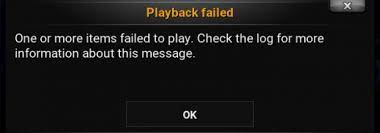Abbiamo diversi rapporti su “Uno o più elementi non sono riusciti a riprodurre l’errore Kodi” da parte degli utenti. Per ottenere la sua correzione, dovresti provare a svuotare la cache danneggiata e riparare l’installazione danneggiata. Per la guida alla risoluzione dei problemi più dettagliata con i passaggi relativi, dovresti seguire il nostro post di seguito.
Kodi è uno dei preferiti tra più utenti del sistema operativo che cercano un lettore multimediale. Questo lettore multimediale per la creazione di XMBC Foundation è disponibile su Android, Linux, Windows e altre piattaforme che offrono contenuti multimediali digitali online.
Tuttavia, c’è un avvertimento che di recente molte persone hanno segnalato sull’errore di riproduzione non riuscita di Kodi. Di seguito è riportato il messaggio di errore esatto visualizzato dagli utenti:
Riproduzione non riuscita, uno o più elementi non sono stati riprodotti. Controllare il registro per ulteriori informazioni su questo messaggio.
I possibili motivi sono la cache danneggiata, il componente aggiuntivo di manutenzione grezzo mancante o gli errori nella versione corrente di kodi media player. Controlla di seguito, abbiamo elencato le migliori soluzioni per risolvere questo problema per te:
Possibili correzioni per uno o più elementi non sono riusciti a riprodurre l’errore di Kodi
Correzione 1: verifica le impostazioni di compatibilità
Innanzitutto, dovresti assicurarti che l’app non riceva l’errore a causa di problemi di compatibilità. Per lo stesso, ecco alcune modifiche apportate alle impostazioni:
- Apri l’app Kodi e fai clic su Impostazioni,
- Vai al File Manager e seleziona Aggiungi risorse,
- Digita l’URL sottostante e premi Invio:
http://repo.ares-projcet.com/magic/
- torna alla schermata principale e fai clic sull’opzione Componenti aggiuntivi da lì,
- Ora, fai clic sull’icona della casella nell’angolo in alto a sinistra,
- Fare clic su Installa dal file zip e quindi avviare repository.aresproject.zip,
- Una volta completata la sua installazione, torna nuovamente alla schermata iniziale,
- Questa volta, seleziona Componenti aggiuntivi del programma > Area guidata,
- Fare clic su Tweaks e quindi su Impostazioni avanzate,
- Fare clic su Avanti per procedere,
- Fare clic su Impostazioni generali e quindi su Applica per apportare le modifiche.
Correzione 2: cancella i dati della cache
Se uno o più elementi non sono riusciti a riprodurre l’errore Kodi continua, un altro aspetto che dovresti considerare è la cache dell’applicazione. Svuota la cache dell’app in quanto potrebbe danneggiarsi e in seguito portare al problema in discussione:
- Apri l’app Kodi,
- Dalla scheda Impostazioni, fare clic su Impostazioni,
- Selezionare File Manager dall’icona a forma di ingranaggio,
- Ora, apri Directory del profilo e seleziona Directory del database,
- Fare clic con il pulsante destro del mouse su Addons.db e quindi selezionare l’opzione Elimina.
L’eliminazione del file addon.db disabiliterà temporaneamente tutti i componenti aggiuntivi. Riavvia il dispositivo e l’app kodi ricostruirà automaticamente questi file per il corretto funzionamento dei componenti aggiuntivi.
Correzione 3: forzare il componente aggiuntivo di aggiornamento
Prova ad aggiornare il componente aggiuntivo per eliminare eventuali bug su di essi per risolvere il problema:
- Apri kodi e vai su Impostazioni,
- Fare clic su File Manager,
- Fare clic con il pulsante destro del mouse sull’opzione Add-on,
- Selezionare Aggiorna.
Correzione 4: installa il componente aggiuntivo di manutenzione RAW
Esiste uno scenario in cui l’installazione del componente aggiuntivo di manutenzione RAW ha risolto l’errore di Kodi di uno o più elementi non riusciti. Quindi, se il problema rimane nel tuo caso fino ad ora, dopo aver eseguito le correzioni di cui sopra, dovresti passare all’installazione del componente aggiuntivo RAW-Maintenance:
- Apri l’app kodi e vai alle sue Impostazioni,
- Fare clic su File Manager e quindi su Aggiungi opzione sorgente,
- Digita l’URL sottostante e premi il pulsante OK:
http://solved.no-issue.is/
- Tornare nuovamente alle impostazioni dal menu principale,
- Fare clic su Componenti aggiuntivi e quindi selezionare Installa dal file zip,
- Selezionare repository.rawmaintenance.zip o repository.no-issue.zip e quindi fare clic sul pulsante Installa.
Correzione 5: reinstallare Kodi media player
Se nessuna delle correzioni funziona e ricevi ancora Uno o più elementi non sono riusciti a riprodurre l’errore Kodi, assicurati di disinstallare e reinstallare l’app;
- Premi Win+R, digita Control e premi Ok,
- Vai su Programmi>Programmi e funzionalità,
- Seleziona Kodi dall’elenco delle app installate,
- Quindi fare clic su Disinstalla,
- Confermare l’azione.
Una volta completata la disinstallazione, apri la pagina di download di Kodi ed esegui il download e installa l’app da zero e verifica i miglioramenti. Se il problema persiste, considera di scaricare una versione precedente del lettore kodi.
Conclusione
È tutto! Stiamo ora completando il nostro articolo su come riparare Uno o più elementi non sono riusciti a riprodurre l’errore di Kodi. Spero che queste correzioni ti siano utili per risolvere il problema. Se il problema persiste, ti consigliamo di PC Repair Tool per verificare possibili problemi relativi al PC e ottenere le loro correzioni automatiche.